
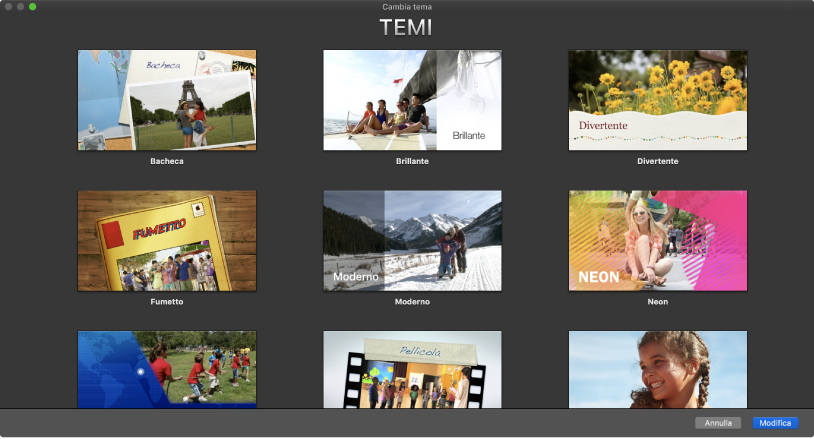
Crea un filmato in grande stile
Dopo aver creato un progetto filmato, aggiungi un modello ideato da Apple per dare uno stile visivo unico al tuo filmato.
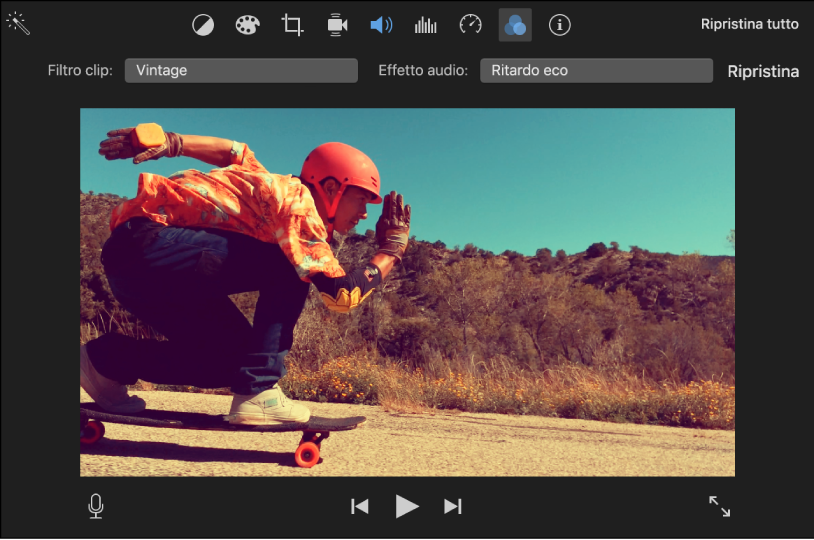
Aggiungi effetti video
Personalizza ancora di più l’aspetto dei tuoi filmati aggiungendo dei filtri a clip e foto.
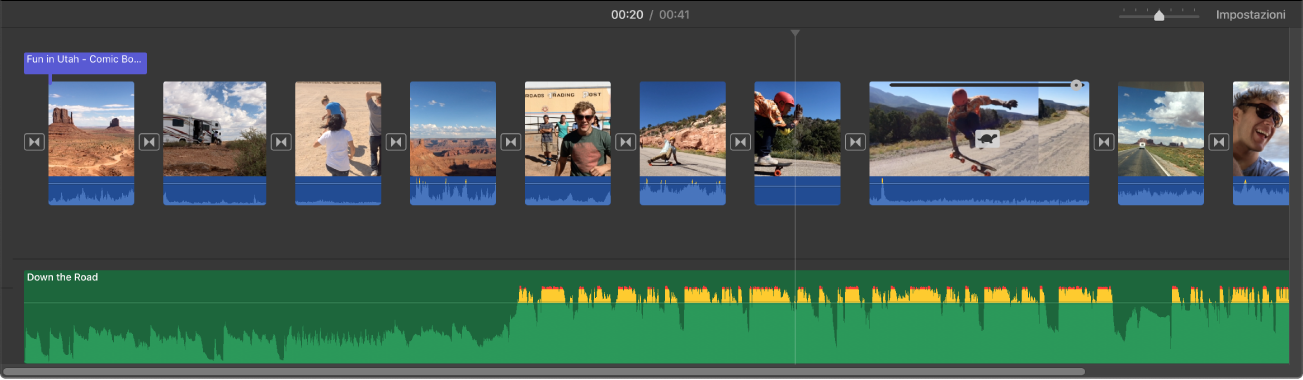
Aggiungi un sottofondo musicale
Dai un tono ai filmati aggiungendo musica di sottofondo dalla tua libreria musicale, oppure aggiungi uno degli effetti sonori inclusi.
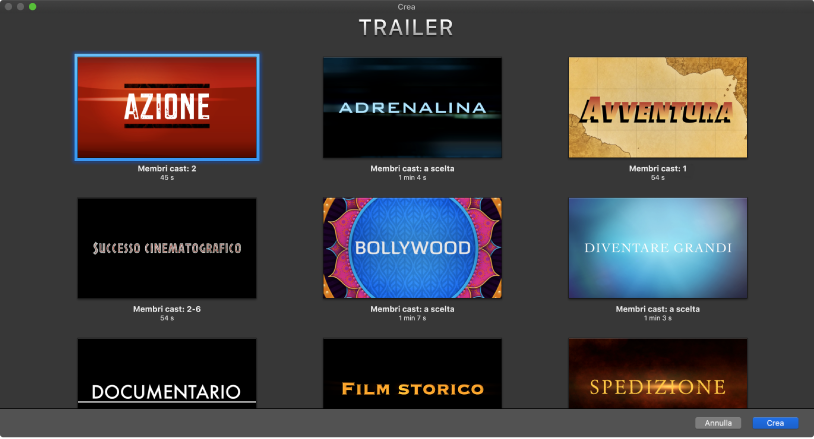
Crea un trailer in stile hollywoodiano
Scegli tra una gamma di modelli ideati da Apple in quasi tutti i generi, quindi aggiungi foto e video allo storyboard.
Per esplorare il Manuale utente di iMovie, fai clic su Indice nella parte superiore della pagina oppure inserisci una parola o una frase nel campo di ricerca.